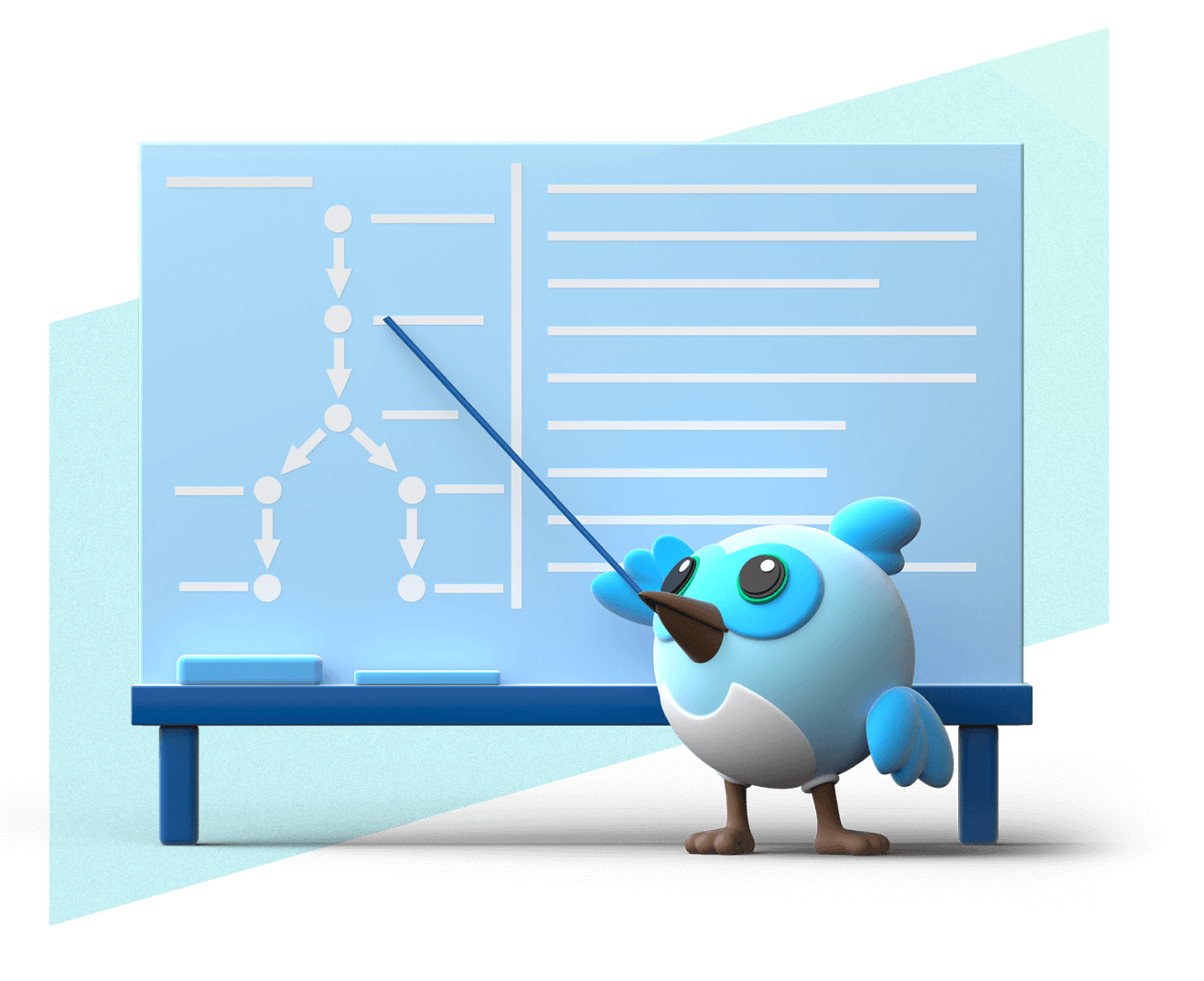手动安装 Flutter
了解如何手动安装和设置 Flutter 开发环境。
选择你的开发平台
#此页面上的说明配置为涵盖在 Windows 设备上安装 Flutter。
如果你想遵循其他操作系统的说明,请选择以下之一。
下载先决软件
#在安装 Flutter SDK 之前,请先完成以下设置。
安装适用于 Windows 的 Git
下载并安装最新版适用于 Windows 的 Git。
有关安装或故障排除 Git 的帮助,请参阅 Git 文档。
设置编辑器或 IDE
为了获得最佳的 Flutter 应用开发体验,请考虑安装并设置一个支持 Flutter 的编辑器或 IDE。
安装 Xcode 命令行工具
下载 Xcode 命令行工具以访问 Flutter 依赖的命令行工具,包括 Git。
要下载这些工具,请在你喜欢的终端中运行以下命令
xcode-select --install如果你尚未安装这些工具,将弹出一个对话框,确认你是否要安装它们。单击 安装,安装完成后,单击 完成。
设置编辑器或 IDE
为了获得最佳的 Flutter 应用开发体验,请考虑安装并设置一个支持 Flutter 的编辑器或 IDE。
下载并安装先决软件包
使用你偏好的包管理器或机制,安装以下软件包的最新版本
curlgitunzipxz-utilsziplibglu1-mesa
在基于 Debian 的发行版(如 Ubuntu)上,使用
apt-get,请使用以下命令安装这些软件包sudo apt-get update -y && sudo apt-get upgrade -y sudo apt-get install -y curl git unzip xz-utils zip libglu1-mesa设置编辑器或 IDE
为了获得最佳的 Flutter 应用开发体验,请考虑安装并设置一个支持 Flutter 的编辑器或 IDE。
设置 Linux 支持
如果你之前未在 Chromebook 上设置 Linux 支持,请开启 Linux 支持。
如果你已经开启了 Linux 支持,请按照解决 Linux 问题的说明进行更新。
下载并安装先决软件包
使用
apt-get或你喜欢的安装机制,安装以下软件包的最新版本curlgitunzipxz-utilsziplibglu1-mesa
如果你想使用
apt-get,请使用以下命令安装这些软件包sudo apt-get update -y && sudo apt-get upgrade -y sudo apt-get install -y curl git unzip xz-utils zip libglu1-mesa设置编辑器或 IDE
为了获得最佳的 Flutter 应用开发体验,请考虑安装并设置一个支持 Flutter 的编辑器或 IDE。
安装并设置 Flutter
#要安装 Flutter SDK,请从 SDK 归档文件中下载最新捆绑包,然后将 SDK 解压缩到你想要存储它的位置。
下载 Flutter SDK 捆绑包
下载以下安装包以获取 Flutter SDK 的最新稳定版本。
创建用于存储 SDK 的文件夹
创建或找到一个用于存储已解压 SDK 的文件夹。考虑在
%USERPROFILE%\develop(C:\Users\{username}\develop) 创建并使用一个目录。解压 SDK
将你下载的 SDK 捆绑包解压到你想要存储 Flutter SDK 的目录中。
- 复制以下命令。
- 将
<sdk_zip_path>替换为你下载的捆绑包的路径。 - 将
<destination_directory_path>替换为你想要解压 SDK 的文件夹的路径。 - 在你喜欢的终端中运行编辑后的命令。
Expand-Archive –Path <sdk_zip_path> -Destination <destination_directory_path>例如,如果你将 Flutter 3.29.3 的捆绑包下载到
%USERPROFILE%\Downloads目录,并希望将解压后的 SDK 存储在%USERPROFILE%\develop目录中Expand-Archive ` –Path $env:USERPROFILE\Downloads\flutter_windows_3.29.3-stable.zip ` -Destination $env:USERPROFILE\develop\
下载 Flutter SDK 捆绑包
根据你 macOS 设备的 CPU 架构,下载以下安装包之一以获取 Flutter SDK 的最新稳定版本。
创建用于存储 SDK 的文件夹
创建或找到一个用于存储解压后的 SDK 的文件夹。考虑在
~/develop/中创建和使用一个目录。解压 SDK
将你下载的 SDK 捆绑包解压到你想要存储 Flutter SDK 的目录中。
- 复制以下命令。
- 将
<sdk_zip_path>替换为你下载的捆绑包的路径。 - 将
<destination_directory_path>替换为你想要解压 SDK 的文件夹的路径。 - 在你喜欢的终端中运行编辑后的命令。
unzip <sdk_zip_path> -d <destination_directory_path>例如,如果你将 Flutter 3.29.3 的捆绑包下载到
~/Downloads目录,并希望将解压后的 SDK 存储在~/develop目录中unzip ~/Downloads/flutter_macos_3.29.3-stable.zip -d ~/develop/
下载 Flutter SDK 捆绑包
下载以下安装包以获取 Flutter SDK 的最新稳定版本。
创建用于存储 SDK 的文件夹
创建或找到一个用于存储解压后的 SDK 的文件夹。考虑在
~/develop/中创建和使用一个目录。解压 SDK
将你下载的 SDK 捆绑包解压到你想要存储 Flutter SDK 的目录中。
- 复制以下命令。
- 将
<sdk_zip_path>替换为你下载的捆绑包的路径。 - 将
<destination_directory_path>替换为你想要解压 SDK 的文件夹的路径。 - 在你喜欢的终端中运行编辑后的命令。
tar -xf <sdk_zip_path> -C <destination_directory_path>例如,如果你将 Flutter 3.29.3 的捆绑包下载到
~/Downloads目录,并希望将解压后的 SDK 存储在~/develop目录中tar -xf ~/Downloads/flutter_linux_3.29.3-stable.tar.xz -C ~/develop/
将 Flutter 添加到 PATH
#现在你已经下载了 SDK,将 Flutter SDK 的 bin 目录添加到你的 PATH 环境变量中。将 Flutter 添加到 PATH 允许你在终端和 IDE 中使用 flutter 和 dart 命令行工具。
确定您的 Flutter SDK 安装位置
复制您下载并解压 Flutter SDK 的目录的绝对路径。
导航到环境变量设置
按下 Windows + Pause。
如果您的键盘没有 Pause 键,请尝试 Windows + Fn + B。
将打开 系统 > 关于 对话框。
单击 高级系统设置 > 高级 > 环境变量...。
将打开 环境变量 对话框。
将 Flutter SDK bin 添加到你的路径
在 环境变量 对话框的 用户变量(username) 部分,查找 Path 条目。
如果 Path 条目存在,双击它。
应该会打开 编辑环境变量 对话框。
双击一个空行。
输入 Flutter 安装目录的
bin路径。例如,如果你将 Flutter 下载到用户目录中的
develop\flutter文件夹中,你将输入以下内容%USERPROFILE%\develop\flutter\bin单击你添加的 Flutter 条目以将其选中。
点击上移,直到 Flutter 条目位于列表顶部。
要确认你的更改,请单击 确定 三次。
如果该条目不存在,请点击新建...。
应该会打开 编辑环境变量 对话框。
在“变量名”框中,输入
Path。在 变量值 框中,输入 Flutter 安装目录的
bin路径。例如,如果你将 Flutter 下载到用户目录中的
develop\flutter文件夹中,你将输入以下内容%USERPROFILE%\develop\flutter\bin要确认你的更改,请单击 确定 三次。
应用你的更改
要应用此更改并访问
flutter工具,请关闭并重新打开所有打开的命令提示符、终端应用中的会话和 IDE。验证您的设置
为确保你已成功将 SDK 添加到
PATH,请打开命令提示符或你喜欢的终端应用,然后尝试运行flutter和dart工具。flutter --version dart --version如果找不到任何命令,请查看Flutter 安装故障排除。
确定您的 Flutter SDK 安装位置
复制您下载并解压 Flutter SDK 的目录的绝对路径。
打开或创建 Zsh 环境变量文件
如果存在,请在你喜欢的文本编辑器中打开 Zsh 环境变量文件
~/.zshenv。如果不存在,请创建~/.zshenv文件。将 Flutter SDK bin 添加到你的路径
在你的
~/.zshenv文件末尾,使用内置的export命令更新PATH变量,使其包含你的 Flutter 安装目录的bin目录。将
<path-to-sdk>替换为你的 Flutter SDK 安装路径。bashexport PATH="<path-to-sdk>/bin:$PATH"例如,如果你将 Flutter 下载到用户目录中的
development/flutter文件夹中,你将向文件中添加以下内容bashexport PATH="$HOME/development/flutter/bin:$PATH"保存你的更改
保存并关闭你编辑的
~/.zshenv文件。应用你的更改
要应用此更改并访问
flutter工具,请关闭并重新打开终端应用和 IDE 中所有打开的 Zsh 会话。验证您的设置
为确保你已成功将 SDK 添加到
PATH,请在你喜欢的终端中打开 Zsh 会话,然后尝试运行flutter和dart工具。flutter --version dart --version如果找不到任何命令,请查看Flutter 安装故障排除。
确定您的 Flutter SDK 安装位置
复制您下载并解压 Flutter SDK 的目录的绝对路径。
确定你的默认 Shell
如果你不知道自己使用什么 Shell,请检查打开新控制台窗口时启动的是哪个 Shell。
echo $SHELL将 Flutter SDK bin 添加到你的路径
要将 Flutter 安装目录的
bin目录添加到你的PATH中- 展开你的默认 Shell 的说明。
- 复制提供的命令。
- 将
<path-to-sdk>替换为你的 Flutter SDK 安装路径。 - 在你喜欢的终端中使用该 Shell 运行编辑后的命令。
展开
bash说明echo 'export PATH="<path-to-sdk>:$PATH"' >> ~/.bash_profile例如,如果你将 Flutter 下载到用户目录中的
development/flutter文件夹中,你将运行以下命令echo 'export PATH="$HOME/development/flutter/bin:$PATH"' >> ~/.bash_profile展开
zsh说明echo 'export PATH="<path-to-sdk>/bin:$PATH"' >> ~/.zshenv例如,如果你将 Flutter 下载到用户目录中的
development/flutter文件夹中,你将运行以下命令echo 'export PATH="$HOME/development/flutter/bin:$PATH"' >> ~/.zshenv展开
fish说明fish_add_path -g -p <path-to-sdk>/bin例如,如果你将 Flutter 下载到用户目录中的
development/flutter文件夹中,你将运行以下命令fish_add_path -g -p ~/development/flutter/bin展开
csh说明echo 'setenv PATH "<path-to-sdk>/bin:$PATH"' >> ~/.cshrc例如,如果你将 Flutter 下载到用户目录中的
development/flutter文件夹中,你将运行以下命令echo 'setenv PATH "$HOME/development/flutter/bin:$PATH"' >> ~/.cshrc展开
tcsh说明echo 'setenv PATH "<path-to-sdk>/bin:$PATH"' >> ~/.tcshrc例如,如果你将 Flutter 下载到用户目录中的
development/flutter文件夹中,你将运行以下命令echo 'setenv PATH "$HOME/development/flutter/bin:$PATH"' >> ~/.tcshrc展开
ksh说明echo 'export PATH="<path-to-sdk>/bin:$PATH"' >> ~/.profile例如,如果你将 Flutter 下载到用户目录中的
development/flutter文件夹中,你将运行以下命令echo 'export PATH="$HOME/development/flutter/bin:$PATH"' >> ~/.profile展开
sh说明echo 'export PATH="<path-to-sdk>/bin:$PATH"' >> ~/.profile例如,如果你将 Flutter 下载到用户目录中的
development/flutter文件夹中,你将运行以下命令echo 'export PATH="$HOME/development/flutter/bin:$PATH"' >> ~/.profile应用你的更改
要应用此更改并访问
flutter工具,请关闭并重新打开终端应用和 IDE 中所有打开的 Shell 会话。验证您的设置
为确保你已成功将 SDK 添加到
PATH,请在你喜欢的终端中使用你的默认 Shell,然后尝试运行flutter和dart工具。flutter --version dart --version如果找不到任何命令,请查看Flutter 安装故障排除。
确定您的 Flutter SDK 安装位置
复制您下载并解压 Flutter SDK 的目录的绝对路径。
将 Flutter SDK bin 添加到你的路径
要将 Flutter 安装目录的
bin目录添加到你的PATH中- 复制以下命令。
- 将
<path-to-sdk>替换为你的 Flutter SDK 安装路径。 - 在你喜欢的终端中运行编辑后的命令。
echo 'export PATH="<path-to-sdk>:$PATH"' >> ~/.bash_profile例如,如果你将 Flutter 下载到用户目录中的
development/flutter文件夹中,你将运行以下命令echo 'export PATH="$HOME/development/flutter/bin:$PATH"' >> ~/.bash_profile应用你的更改
要应用此更改并访问
flutter工具,请关闭并重新打开终端应用和 IDE 中所有打开的 Zsh 会话。验证您的设置
为确保你已成功将 SDK 添加到
PATH,请在你喜欢的终端中打开 Zsh 会话,然后尝试运行flutter和dart工具。flutter --version dart --version如果找不到任何命令,请查看Flutter 安装故障排除。
继续你的 Flutter 之旅
#现在你已成功安装 Flutter,请为至少一个目标平台设置开发环境,以继续你的 Flutter 之旅。